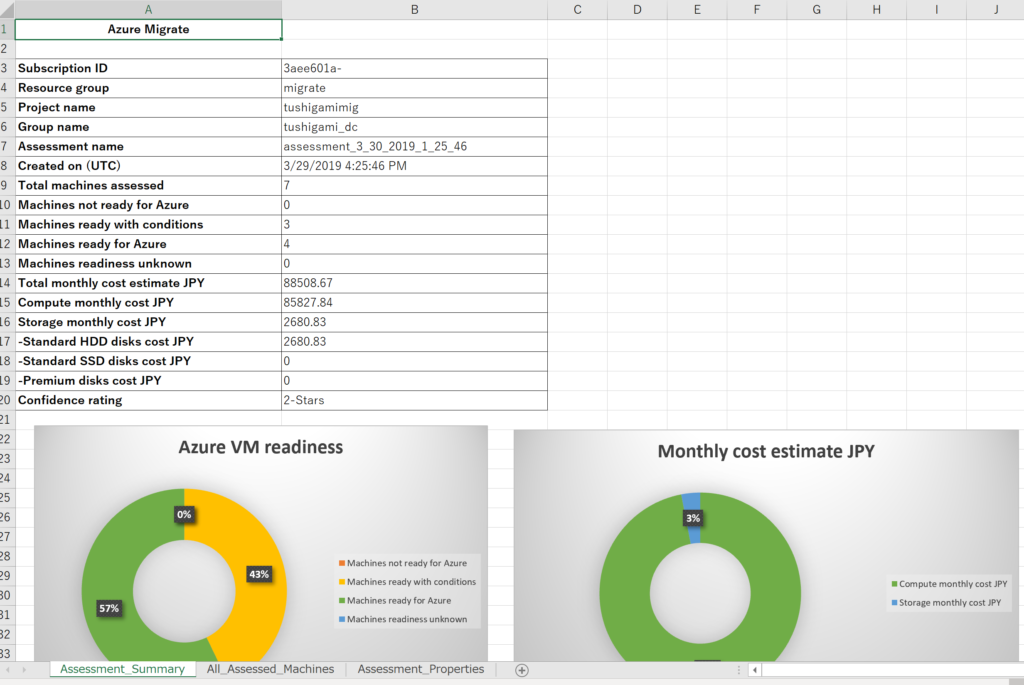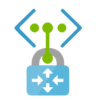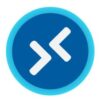Azure Migrate とは、物理サーバー、パブリッククラウド、VMware/Hyper-V上の仮想マシンなどAzure以外で動作するサーバーをAzureに移行する支援ツールになります。
2つの機能を提供
・評価ツール:Azureに移行した場合のVM構成と金額を算出
・移行ツール:Azureへの移行を行う
【特徴】
・vCenter Server 5.5以上
・vCenter Server Appliance 対応
・一度に検出できるVMは、1500台まで
・HTTP Proxyに対応
・Azure Migrate は、無償サービス
・停止しているVM、ガワだけ(未OS)のVMでも評価可能
※パフォーマンスベースで評価した際には、物理サイズで評価されます。
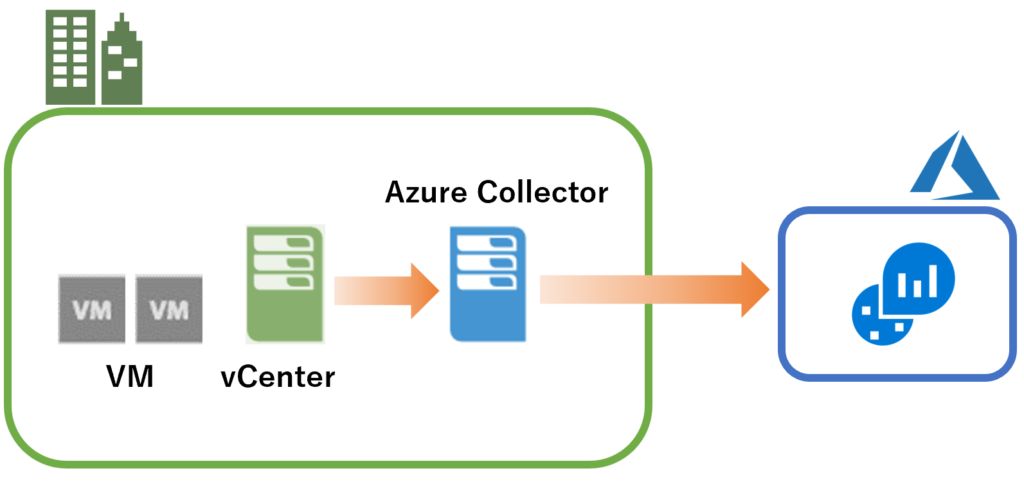
Azure Controllor は、 vCenterから下記情報を収集し、Azureへ送信(TCP443)します。
・仮想マシンのvCenter表示名
・IPアドレス
・MACアドレス
・オペレーティングシステム
・コア、メモリサイズ、ディスクサイズ、NICの数
・仮想マシン、ディスク、ネットワークのパフォーマンス
全体の流れ
Step1:Azure Collector の構築
Step2:Azure Collector の設定
Step3:評価レポートの作成
Step1:Azure Collector の構築
[+リソースの作成]ー[管理ツール]ー[Azure Migrate]を選択
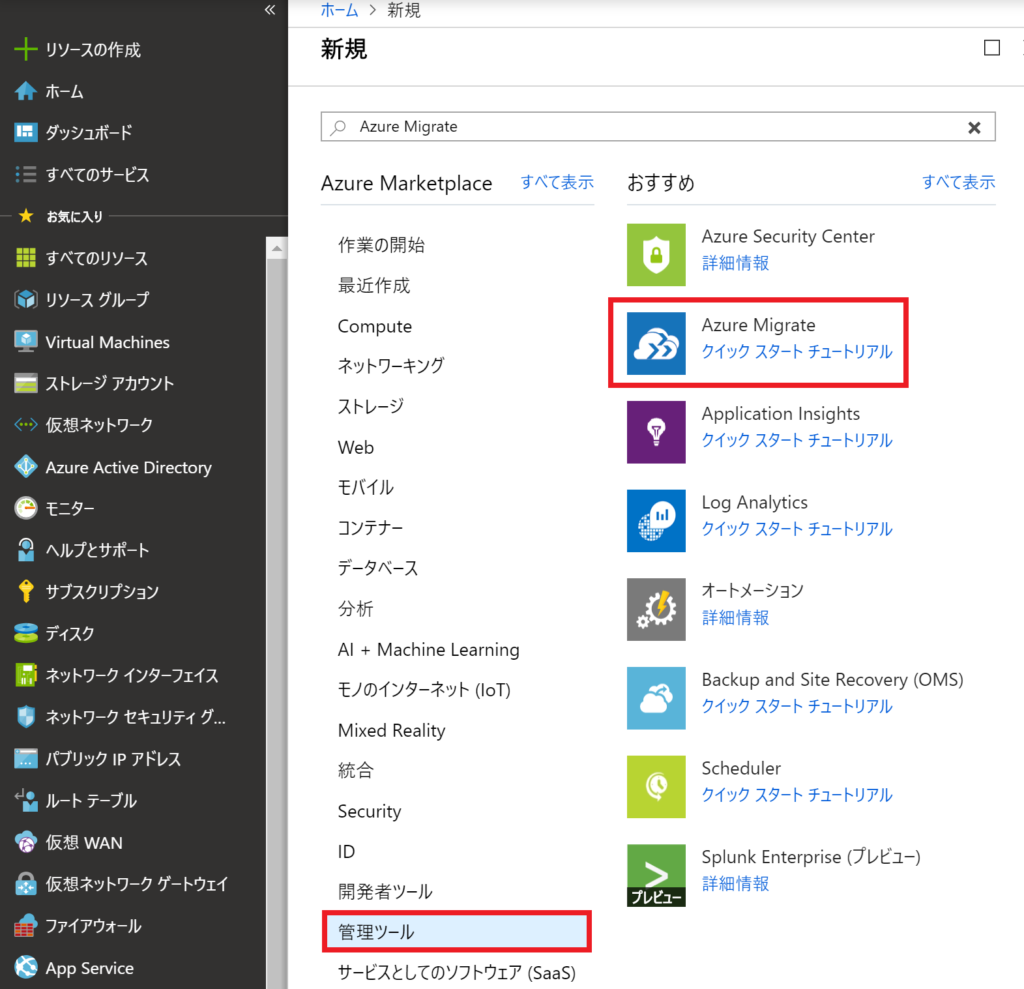
名前:表示名
サブスクリプション:Azureサービスの提供範囲
リソースグループ:グループ名(複数のリソースを1つにグループ化する機能)
地理:[米国/ヨーロッパ/アジア]からデータの保存先を選択
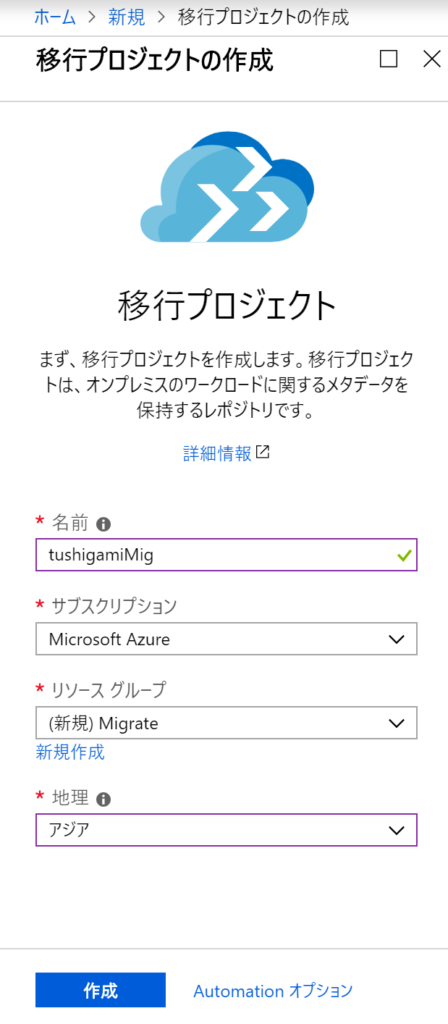
作成したAzure Migrateー[検出と評価]ー[マシンの検出]を選択
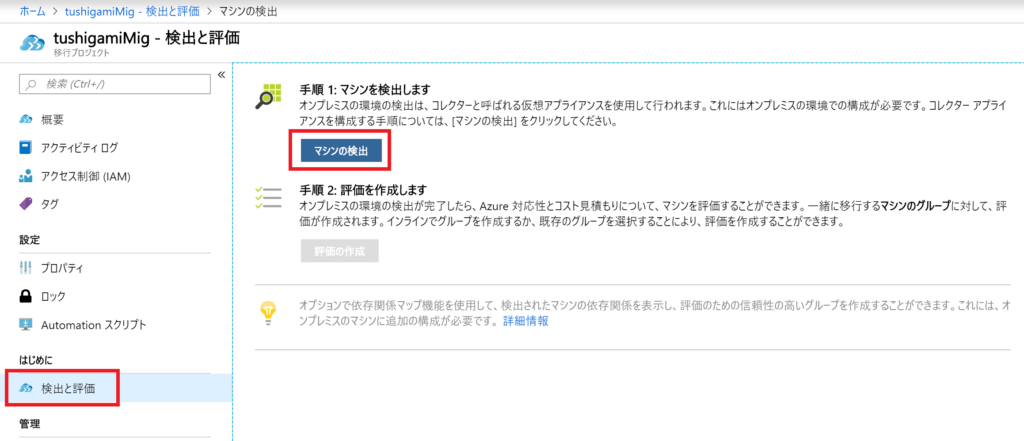
[Azure Collector] をダウンロード
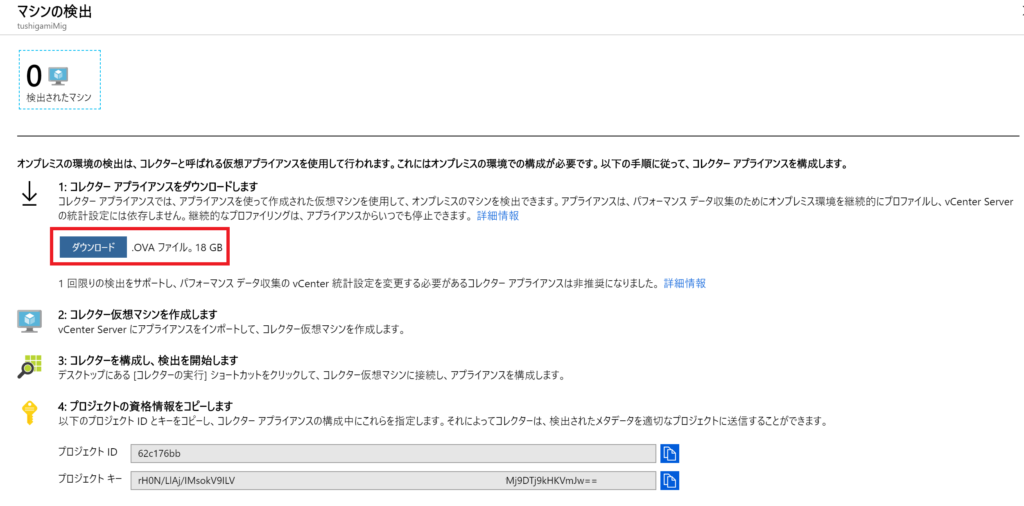
vCenter にて実施
OVFテンプレートのデプロイ]ー[※ダウンロードしたAzure Collector]を選択
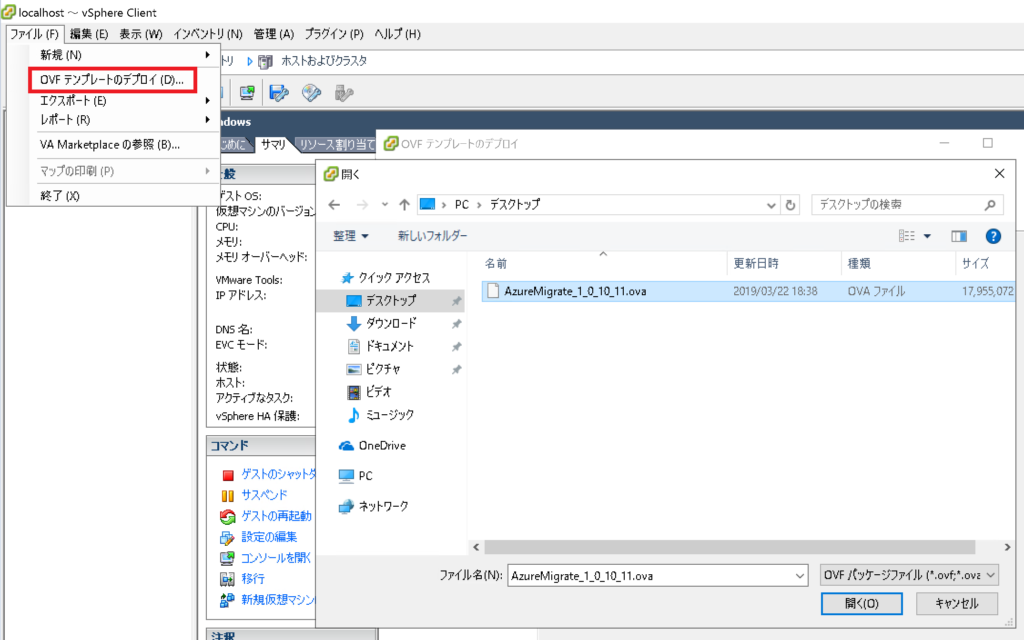
Step2:Azure Collector の設定
Azure Collector (Win2016)に対して、RDP、vCenterコンソールから、ログインします。
[Run Collector]を実行
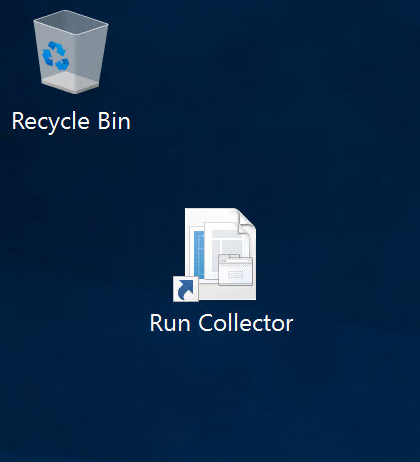
ブラウザが起動しますので、順に設定していきます。
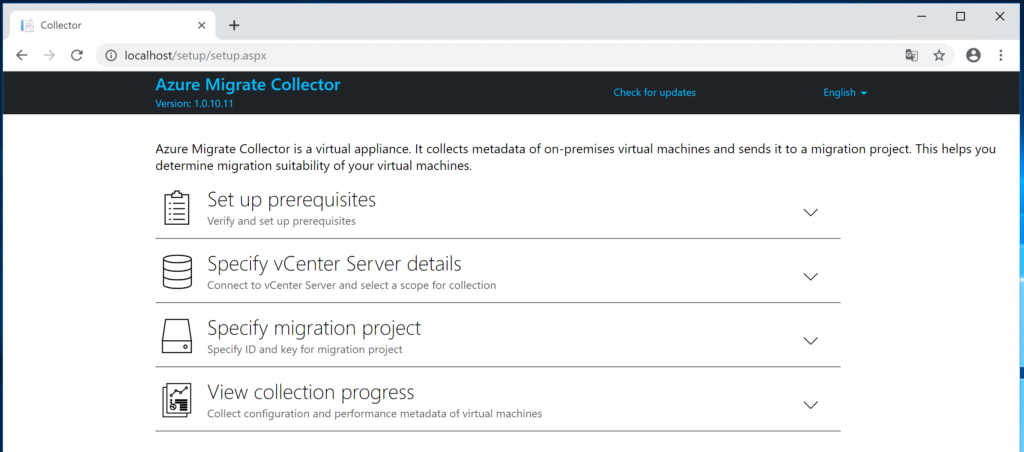
[Azure region][Proxy][NTP][VMware PowerCLI Install]
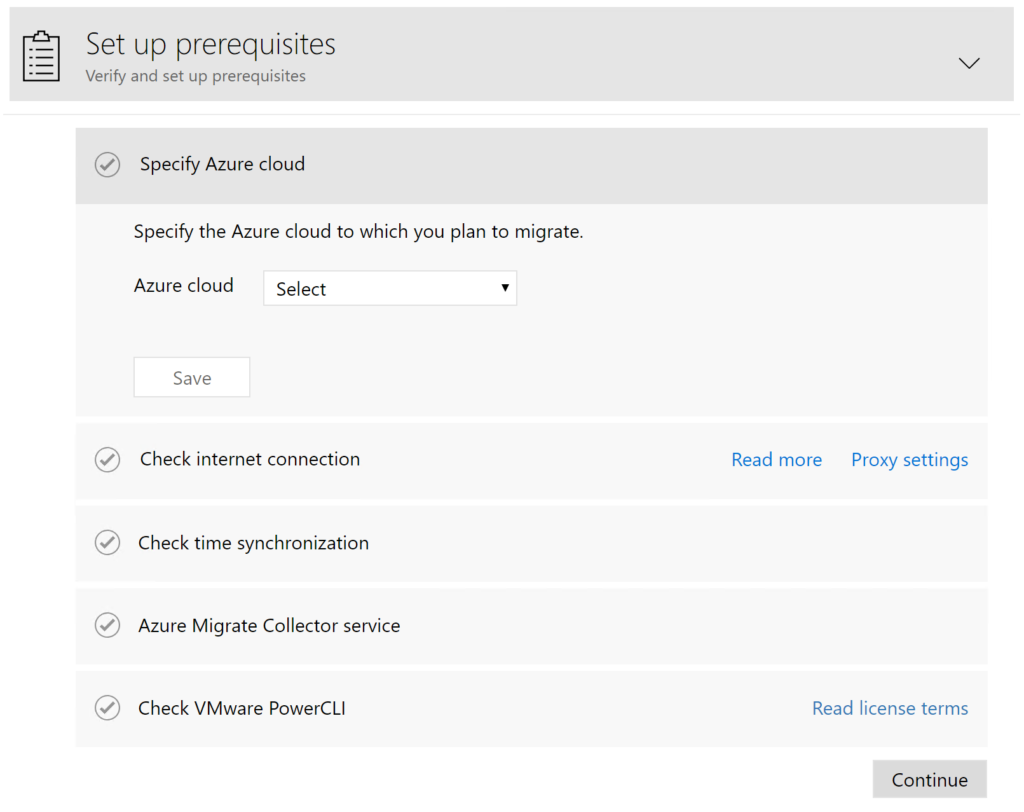
vCenter 情報
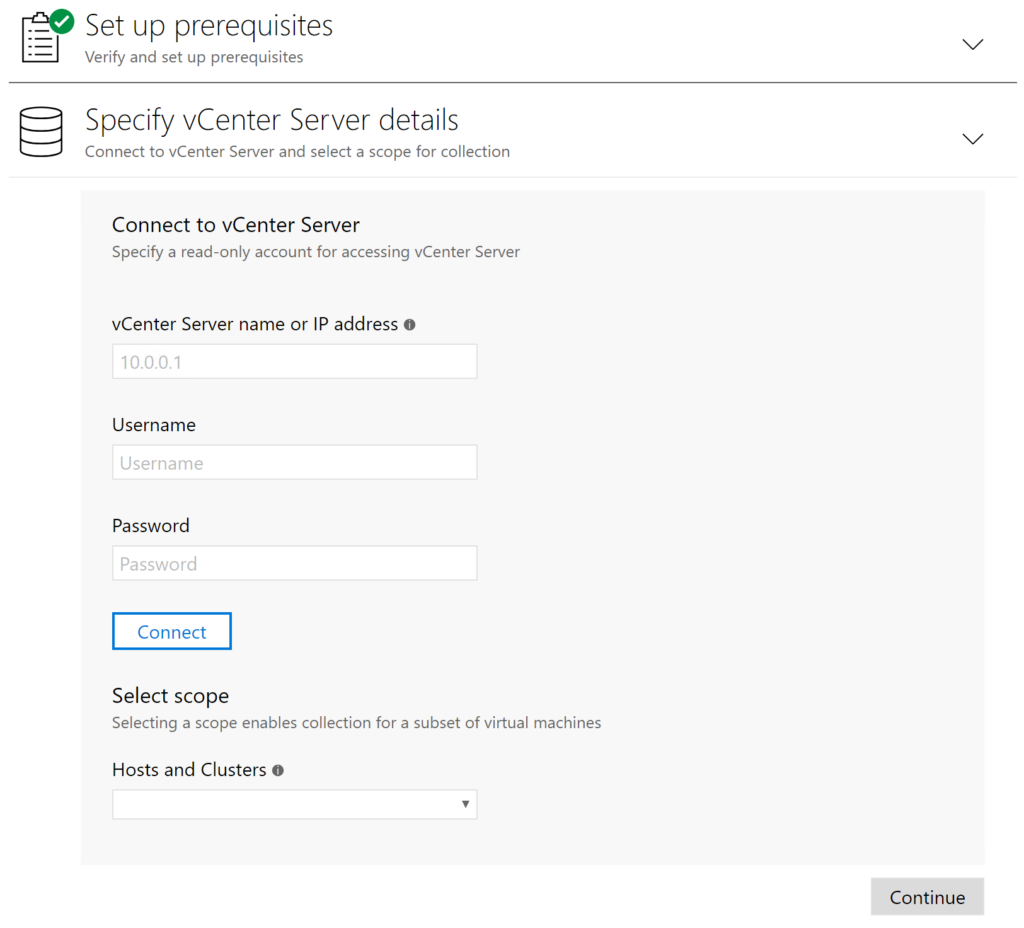
※Step1 [Azure Collector] ダウンロード 画面に表示されている、[プロジェクトID]
[プロジェクトキー]を入力
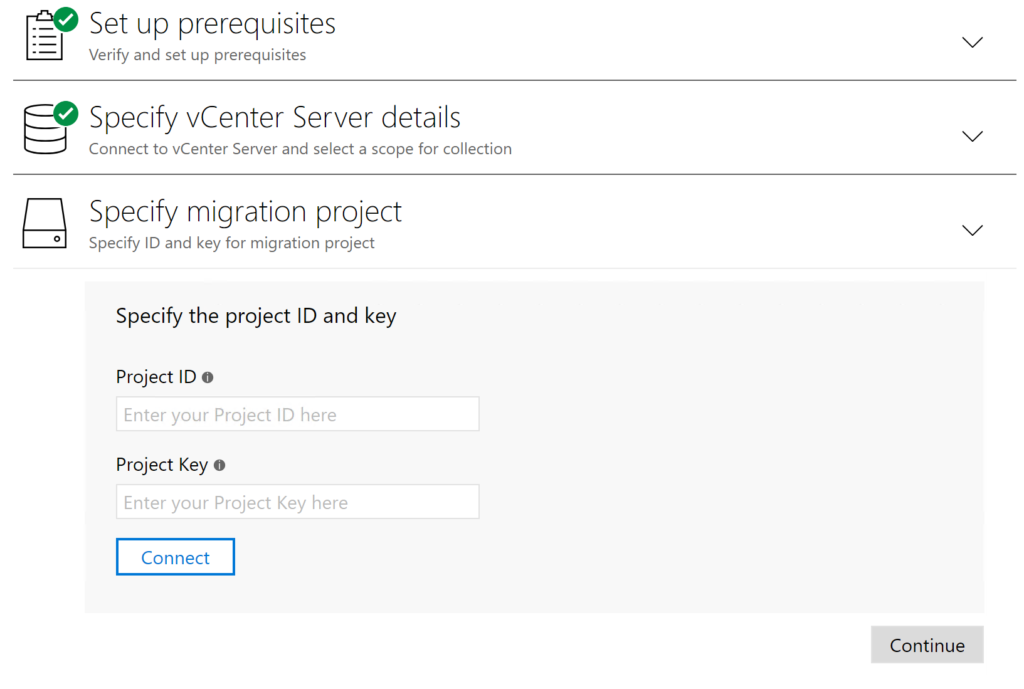
最後に確認
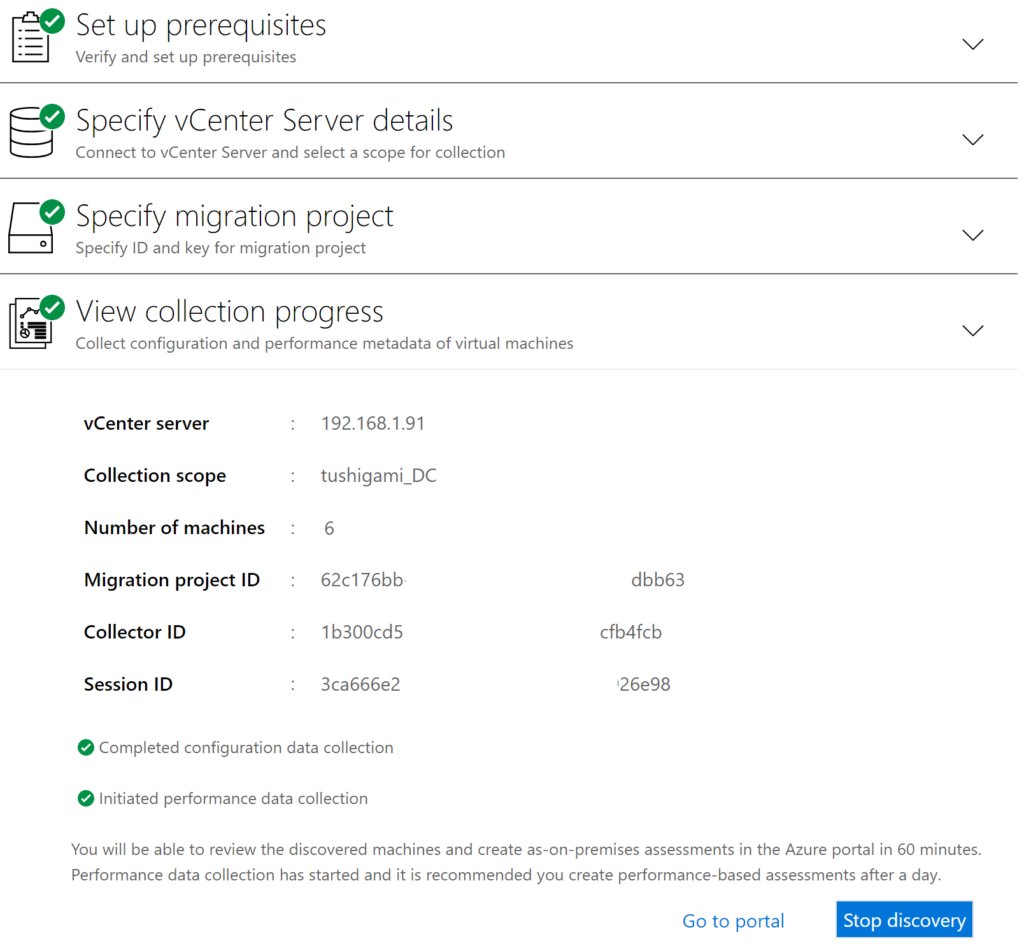
以上でAzure Collectorでの作業は終了です!
Step3:評価レポートの作成
[概要]ー[評価の作成]を選択
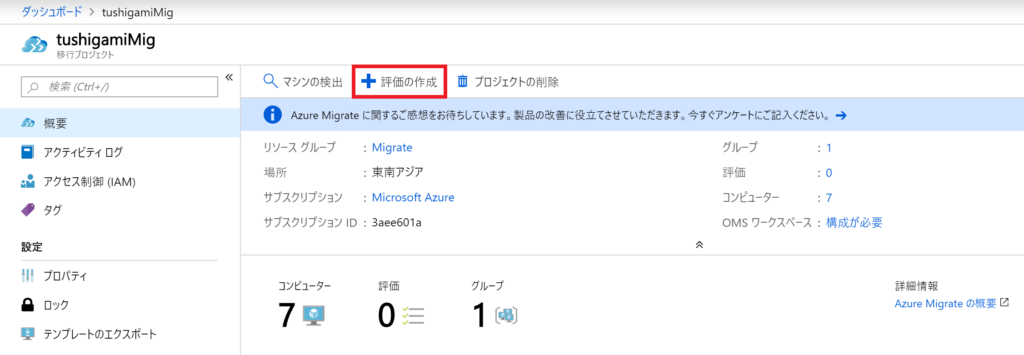
[すべて表示]を選択
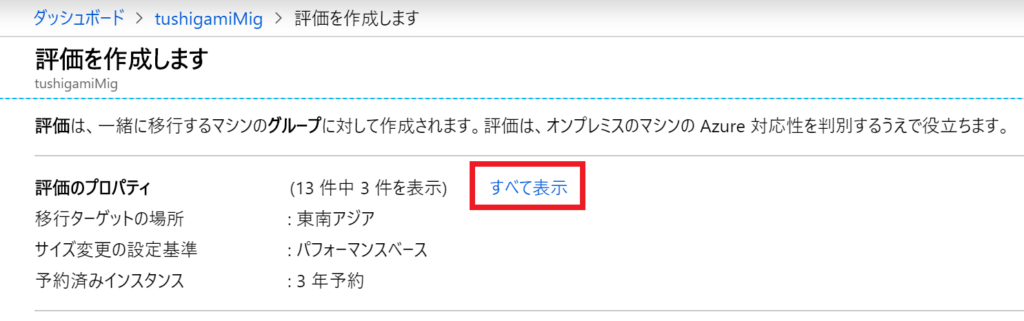
※移行予定の環境に合わせて、設定して下さい。
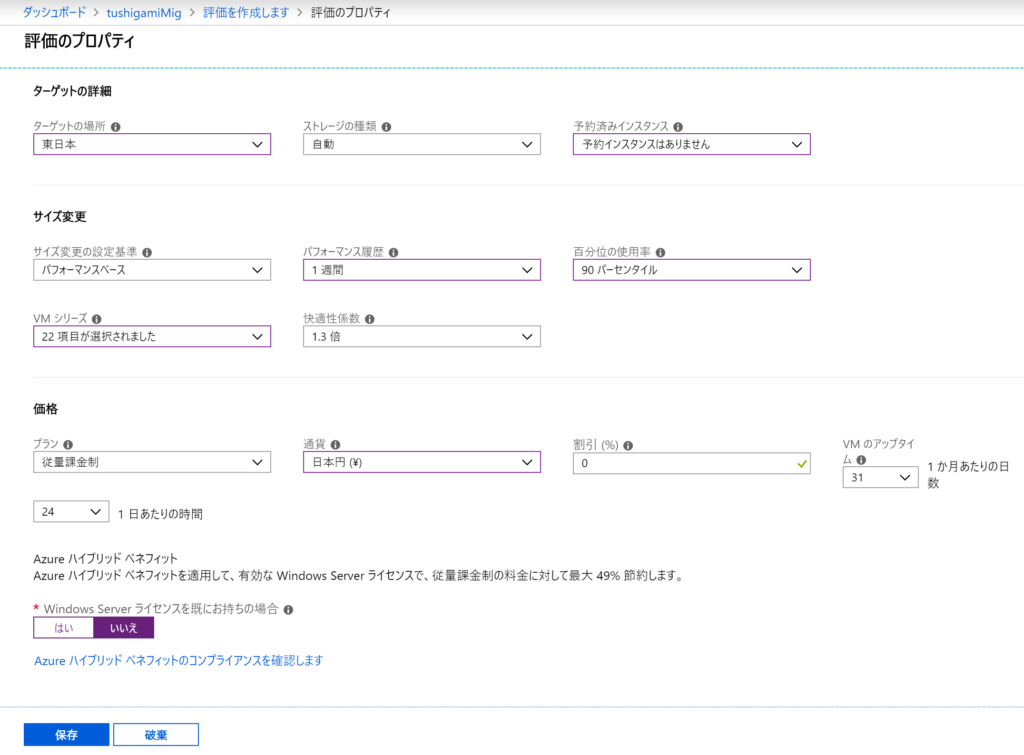
移行対象の仮想マシンを選択ー[評価の作成]を選択
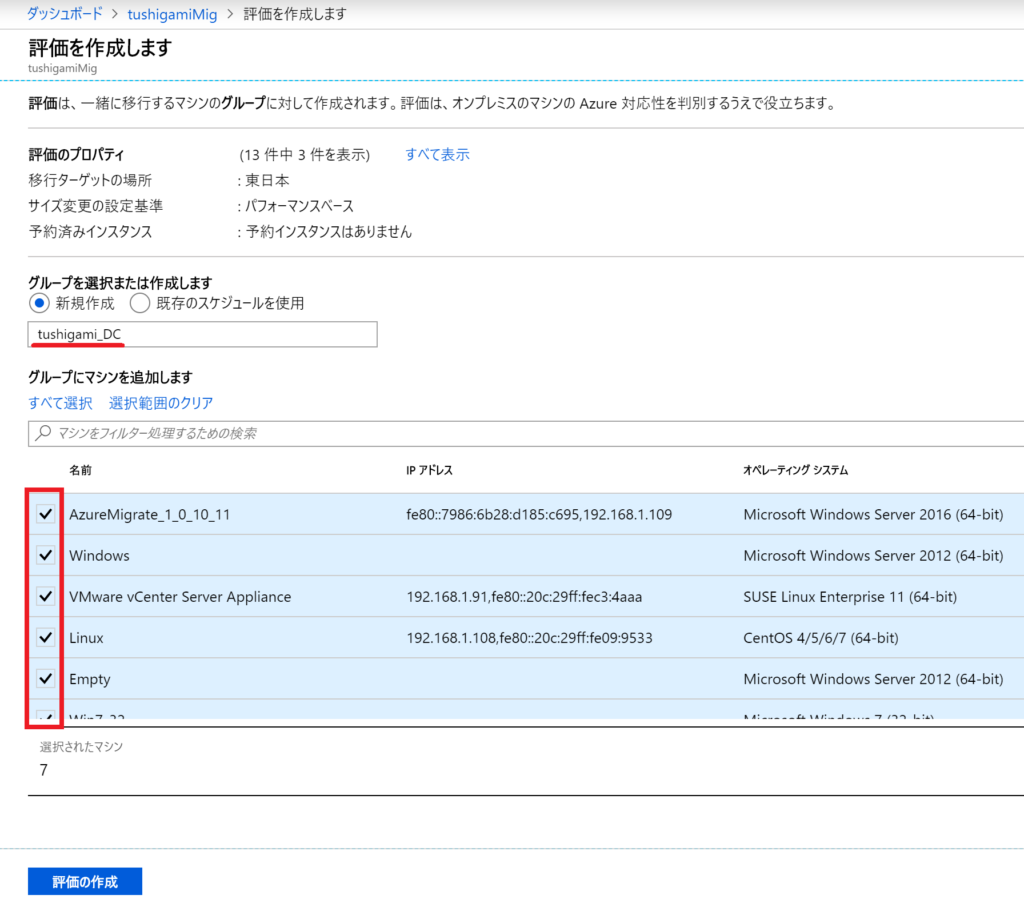
レポートは、すぐに作成されます。
確認してみましょ~
評価の概要
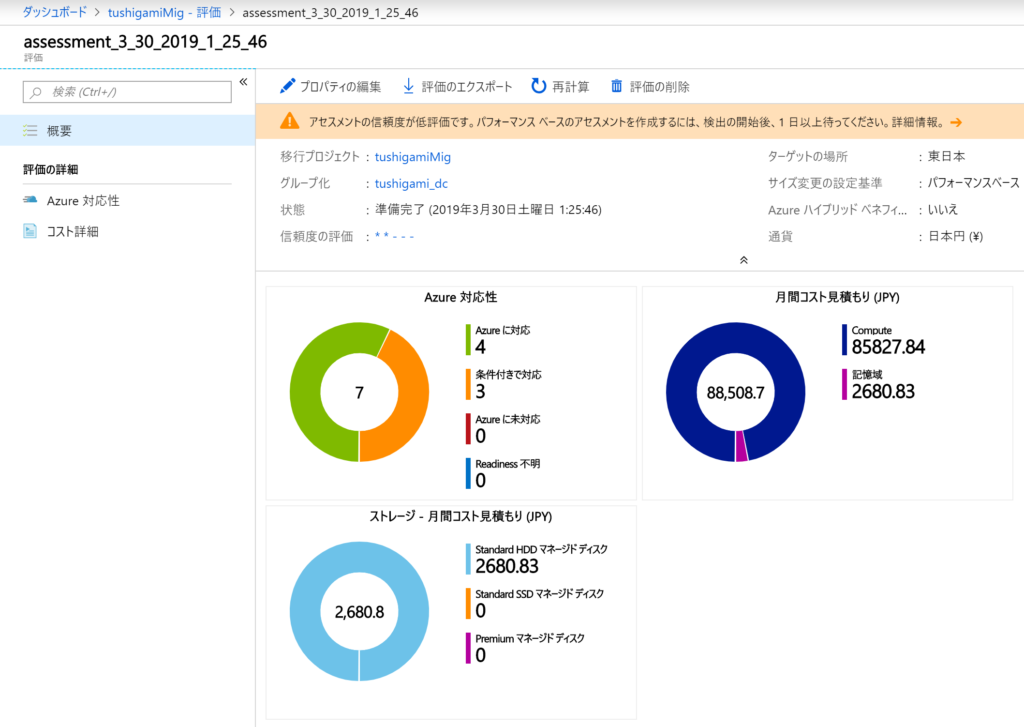
移行にあたっての問題点、最適なVMサイズ、移行ツールなどを表示
※仮想マシン単位で詳細な情報を表示可能
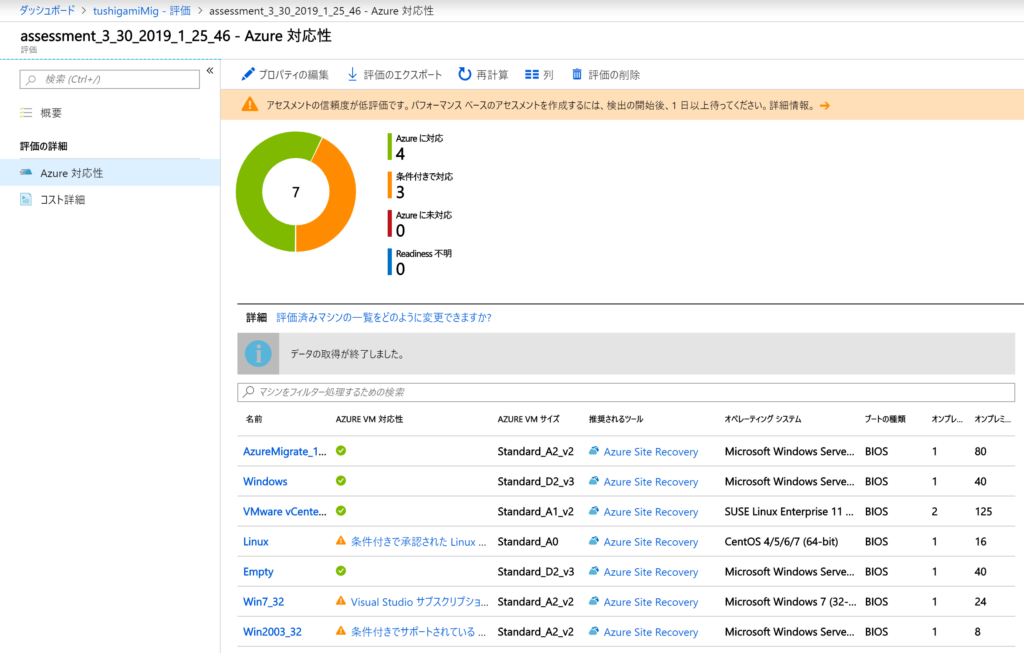
最適なVMサイズと料金、ストレージ料金などを表示
※仮想マシン単位で詳細な情報を表示可能
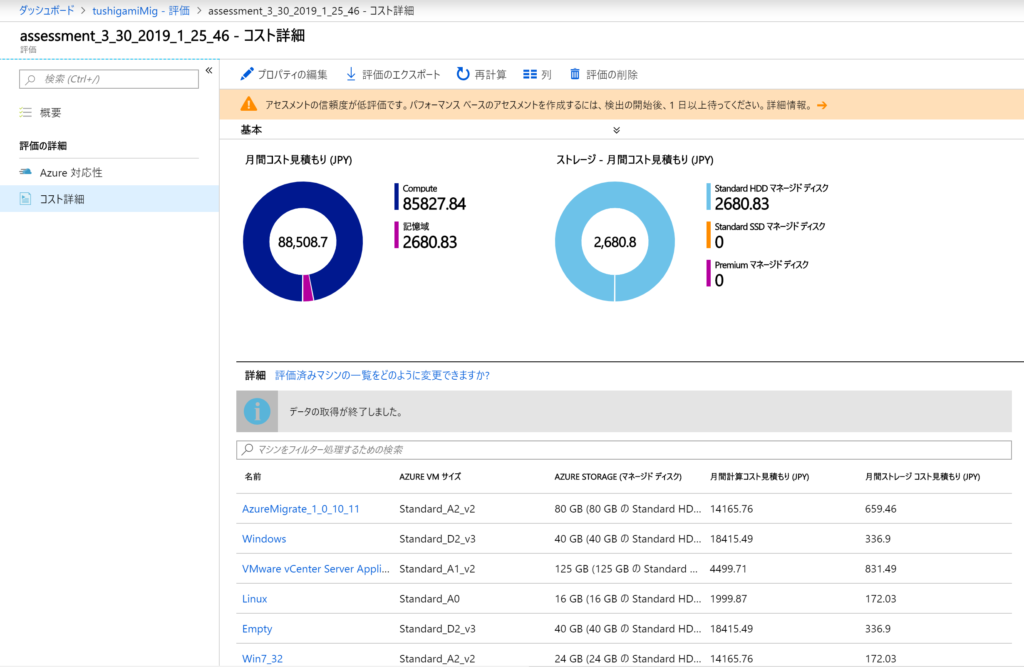
評価レポートは、エクセルに出力可能